どうも。カルチャーマニアのSai(@saisei_to_hakai)です。
「よし、【cluster】始めるぞっ!…で、どうやって始めるの?」
というアナタに。【cluster】の始め方、ワールド移動方法についてお伝えします。
サクッと読んで、【cluster】デビューを果たしましょう。
VRメタバース【cluster】の始め方・ワールド移動方法について

【cluster】をインストールして、いよいよ始めていきます。このサイトでは、VRでの【cluster】をやっていきます!
この記事でわかること
- VRゴーグルでの【cluster】の始め方
- 【cluster】VR版が立ち上がらない場合の対処方法
- 【cluster】に入ったらどうするか
- 【cluster】のメニューボタン説明
- 【cluster】でのワールド移動方法
VRゴーグルでの【cluster】の始め方
VRでの使用は、『Steam』の『SteamVR』をダウンロードする必要があります。
Oculus Rift(S)の方も、HTC Viveシリーズの方も、まだダウンロードしてなければ、しましょう。
まず、こちらからSteamをパソコンにインストールしましょう。(もちろん無料です)
インストールしたら、そのSteam内で『SteamVR』をインストールしてください↓
>>>『SteamVR』(もちろん無料です)
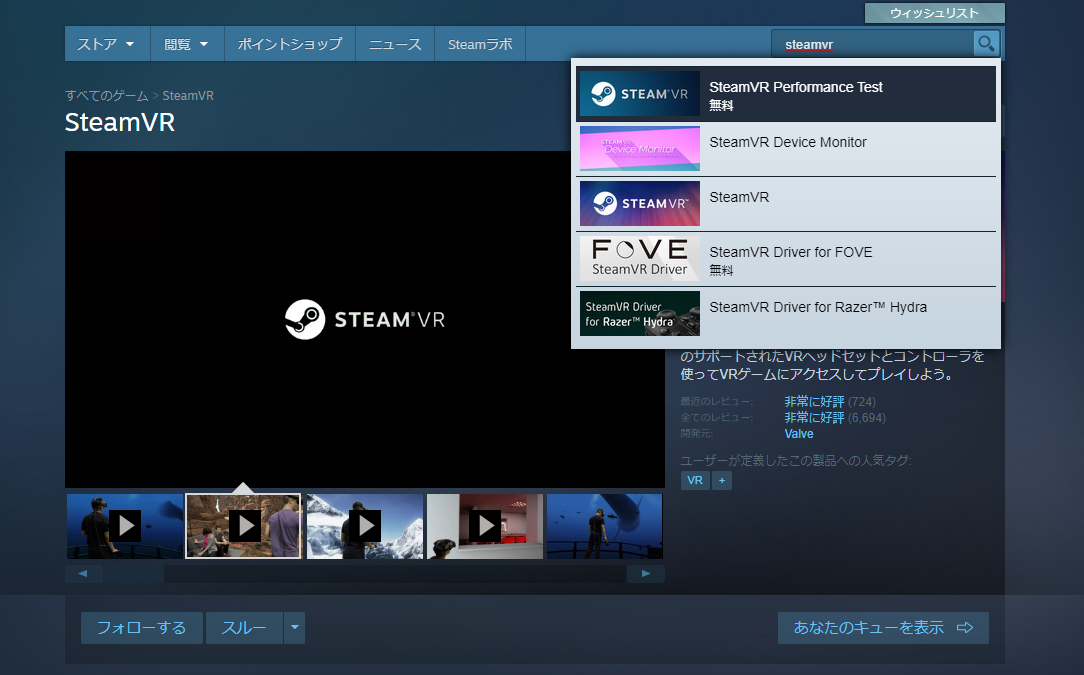
【cluster】もダウンロードして、アカウントを作ります↓
>>>【cluster】ダウンロード(もちろん無料です)
これで【cluster】を立ち上げれば、VRで【cluster】を使えるようになります。
【cluster】VR版が立ち上がらない

これでできるはずですが…僕はここで問題が起きました。
【cluster】を立ち上げても、パソコン版の【cluster】がはじまるだけで、一向にVR版が使えないのです。
いろいろ調べて【cluster】にも問い合わせた結果…
SteamVRをアンインストールして、もう一度インストールし直しました。そしたらVR版が立ち上がった。良かった。
なぜでしょう。SteamVRで検索するといろいろ出てくるから、もしかして他のやつをインストールしてたとか?
もし「VR版【cluster】にならないよ!」って方は、SteamVRのインストールし直しをオススメします。
というわけで無事、【cluster】デビューです。
【cluster】に入ったらどうするか
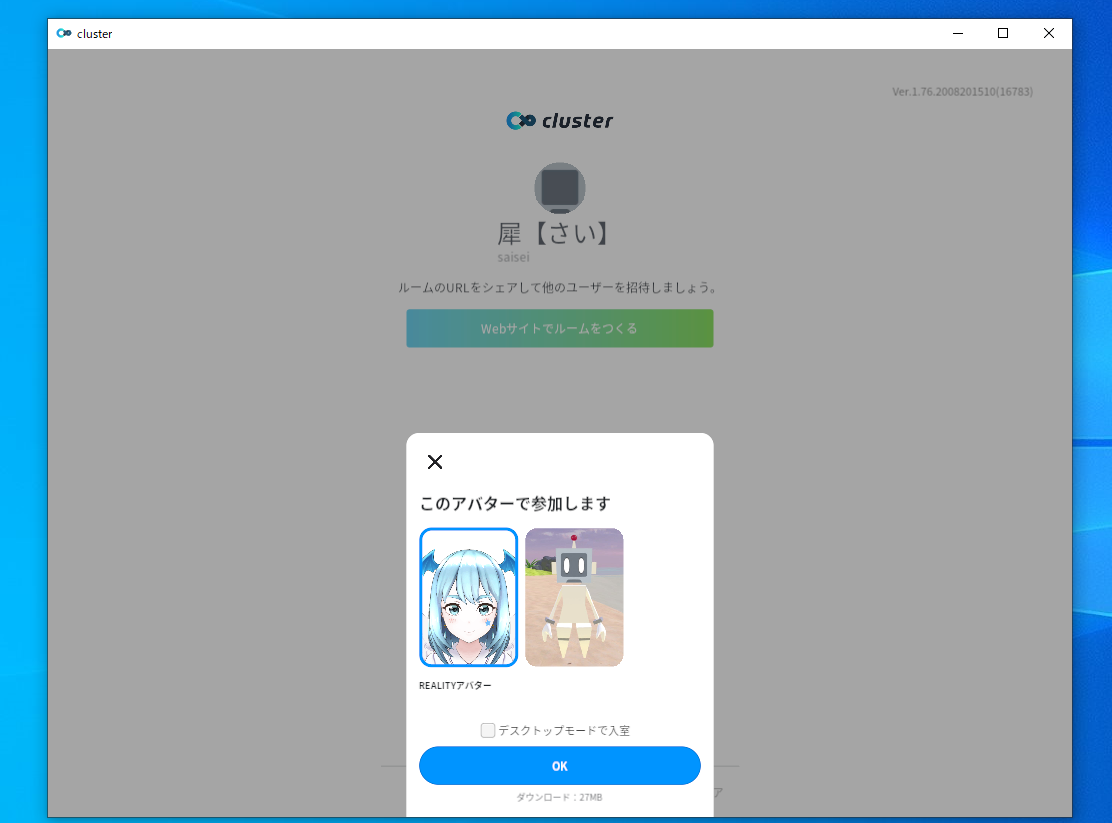
【cluster】を起動すると、アバター選択ページが出てきます。
「デスクトップモードで入室」のチェックが外れていれば、VRモードで入れます。「OK」をクリックしましょう。
VRゴーグルをかぶると、こういう空間になってます。

指示通り、腕を伸ばしてトリガーボタンを押しましょう。
計測できたら、「入室」ボタンをトリガーで押して、【cluster】へ入室します。
初めて入室すると、チュートリアルワールドへ入ることになります。
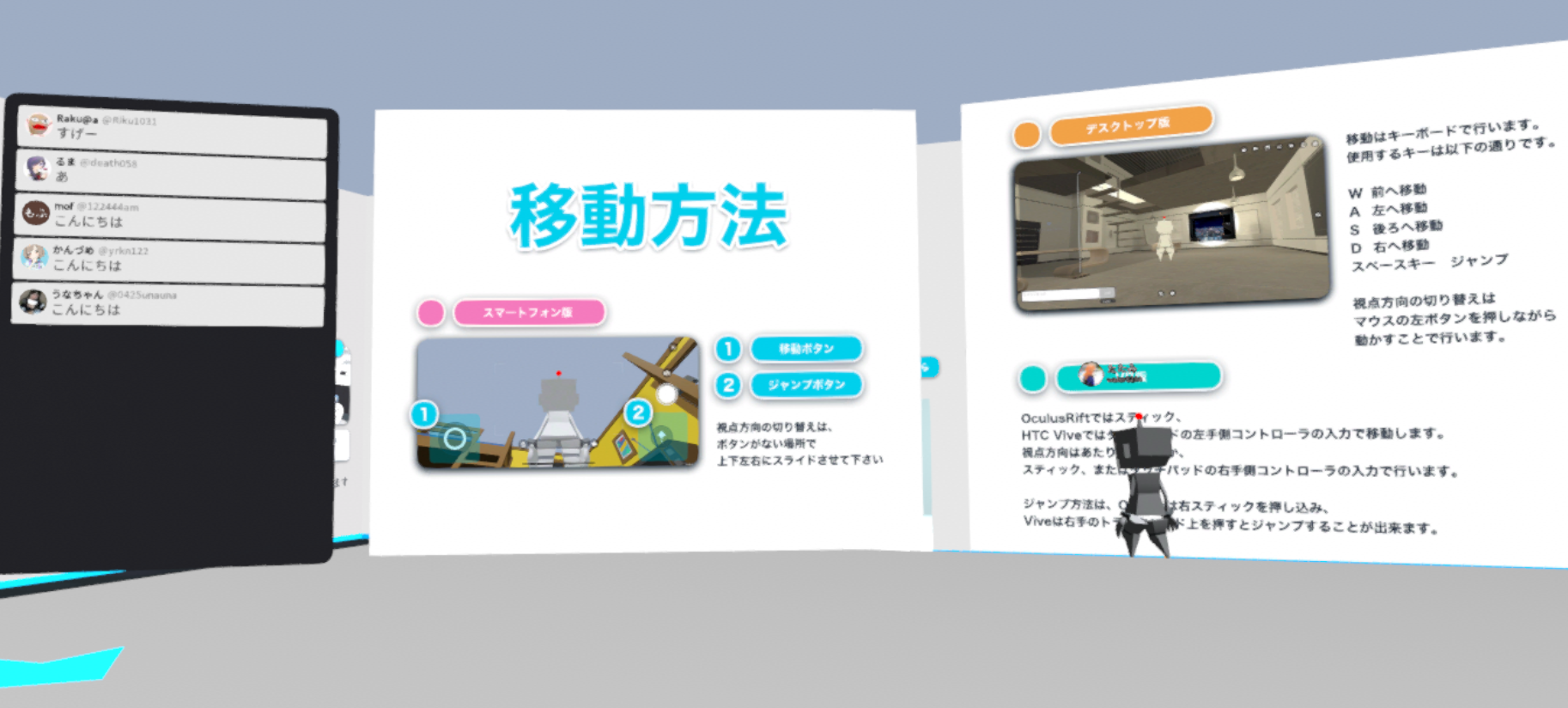
VRコントローラのグリグリを動かして移動してみましょう。
自分も足を上げて歩いてる感じにすると、VR酔いしづらくていいんじゃないでしょうか。
チュートリアルワールドでは、壁に基本的な操作方法が書かれています。
これを読んでいけば、ざっくり使い方がわかります。
【cluster】メニューボタンの説明
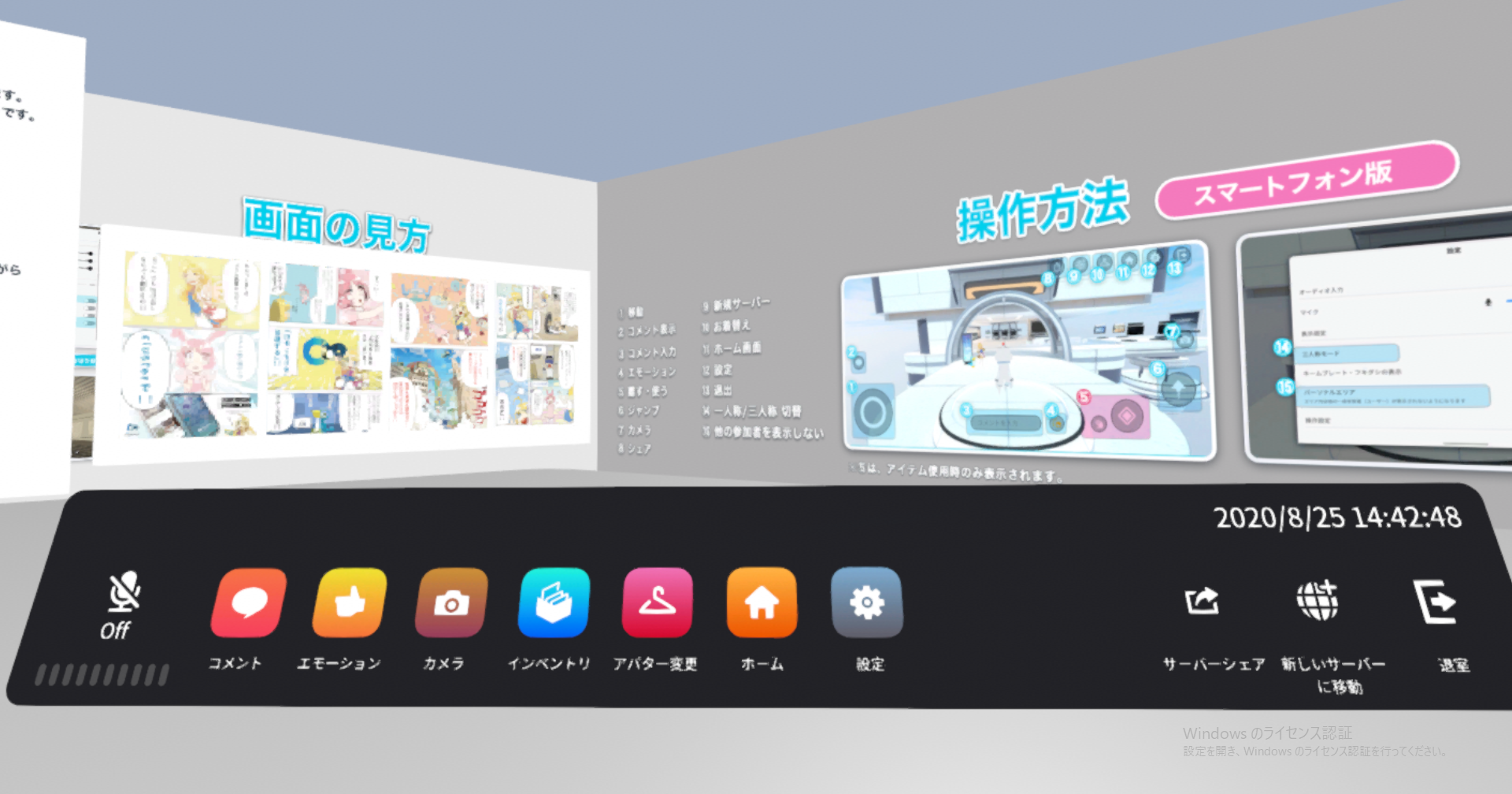
コントローラのメニューボタンを押すと、空中にメニューが現れます、
左から説明します。
- マイクのON/OFF 音量も調整できます
- コメント 掲示板にコメントを入力できます
- エモーション 音とともに、いいね!や拍手ができます
- カメラ 【cluster】内の空間をカメラで撮ったり、自撮りができます
- インベントリ 画像や動画、BGMを空間に追加できます
- アバター変更 アバターを変更できます
- ホーム ここから違うワールドへ行ったり、フレンドのいるワールドへ飛べます
- 設定 設定を変更するパネルです
一番右の「退室」は、【cluster】から退室します。
【cluster】のワールド移動方法
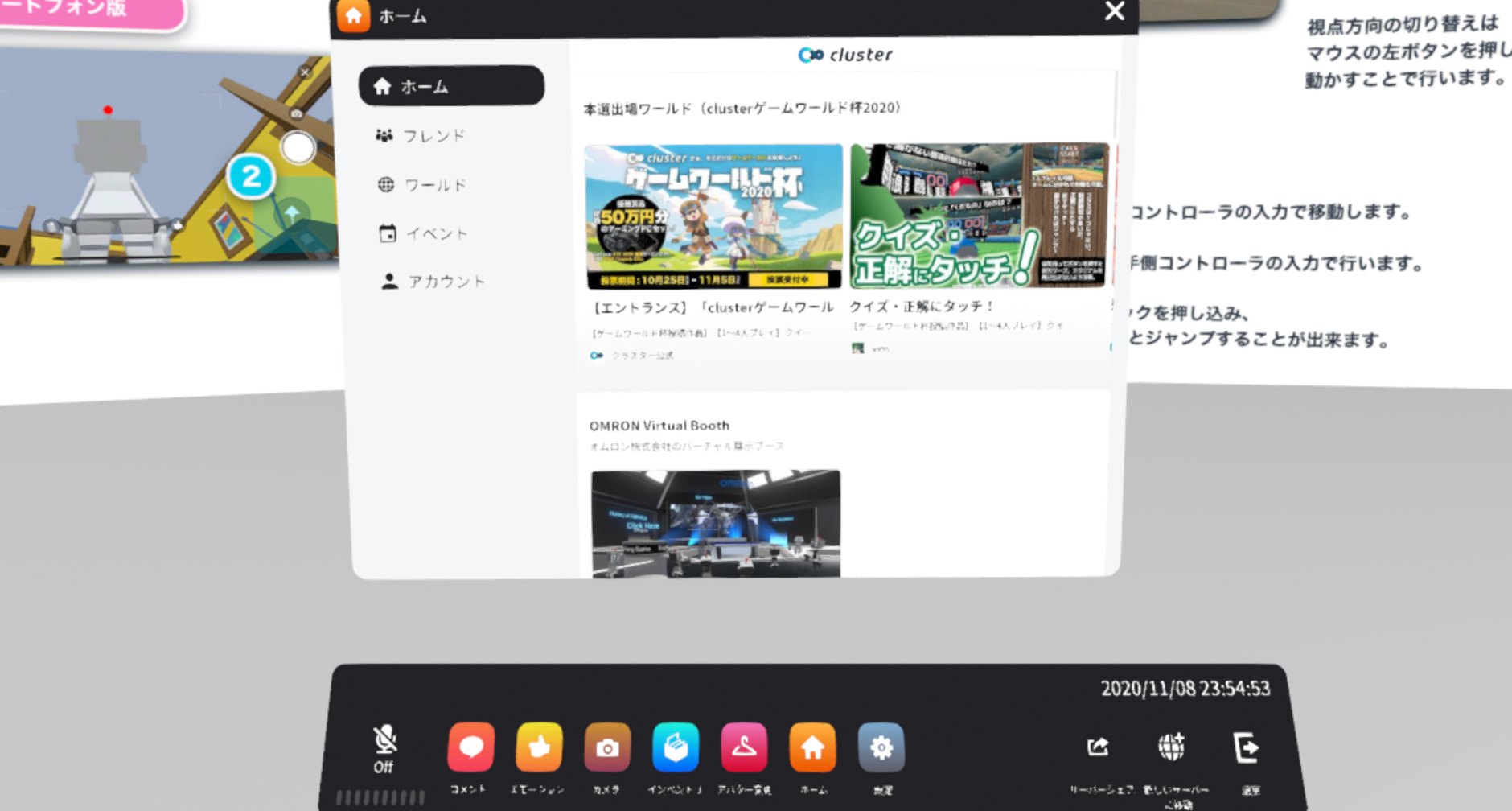
【cluster】内の他のワールドに行きたいときは、メニューを開きます。
「ホーム」を選ぶと、他のワールドが表示されます。
友達のいるワールドへ行きたかったら「フレンド」から。
話題のワールドや、アップデートされたワールド、新着のワールドに行きたかったら「ワールド」から。
イベントが開催されているワールドに行きたかったら「イベント」から行けます。
次は、【cluster】のアバターを変えてみましょう↓
>>>【cluster】無料でかわいい(かっこいい)アバターにしたい《アバターの変え方、買い方も》
他、【cluster】についての記事はコチラにすべてまとめています↓
>>>【cluster】の始め方から、ワールド移動方法まで簡単ガイド《まとめページ》
このサイトの地図はコチラ↓
>>>【さいさいと】サイト案内
Twitter(@saisei_to_hakai)では、気になるカルチャーについてつぶやいています。レアな情報を流したりするのでフォローしといてください。

